7 простых способов решить проблему, когда iPad не заряжается
Опубликовано: 2023-12-05iPad — идеальный выбор для многих людей благодаря большому дисплею, высокой производительности и отличному времени автономной работы. Он отлично подходит для заметок, графического дизайна, фильмов, игр и многого другого. Однако у некоторых пользователей iPad может заряжаться неправильно. Это может быть связано с неисправным кабелем или зарядным устройством или незначительной ошибкой программного обеспечения. Это может особенно беспокоить тех, кто использует iPad в своей работе. В этом руководстве вы узнаете различные способы устранения проблем с зарядкой iPad.
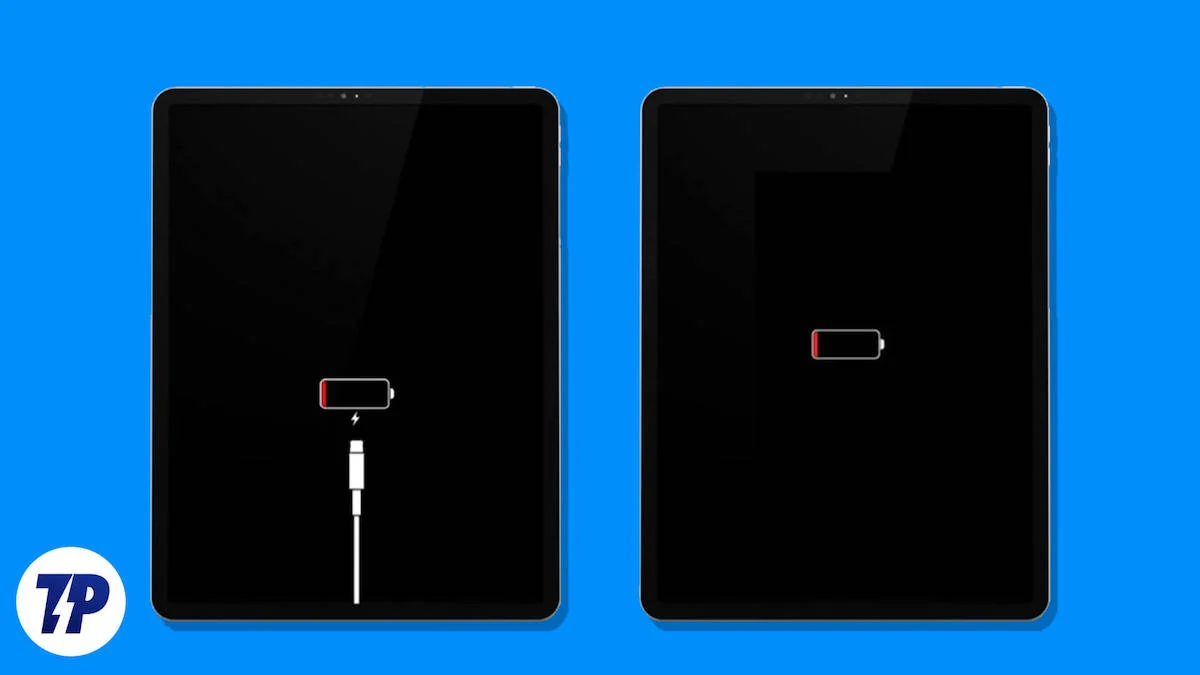
Оглавление
Хотите решить проблему, когда iPad не заряжается? Вот 7 простых способов
Проблемы и исправления, связанные с оборудованием
Осмотрите зарядное устройство и кабель
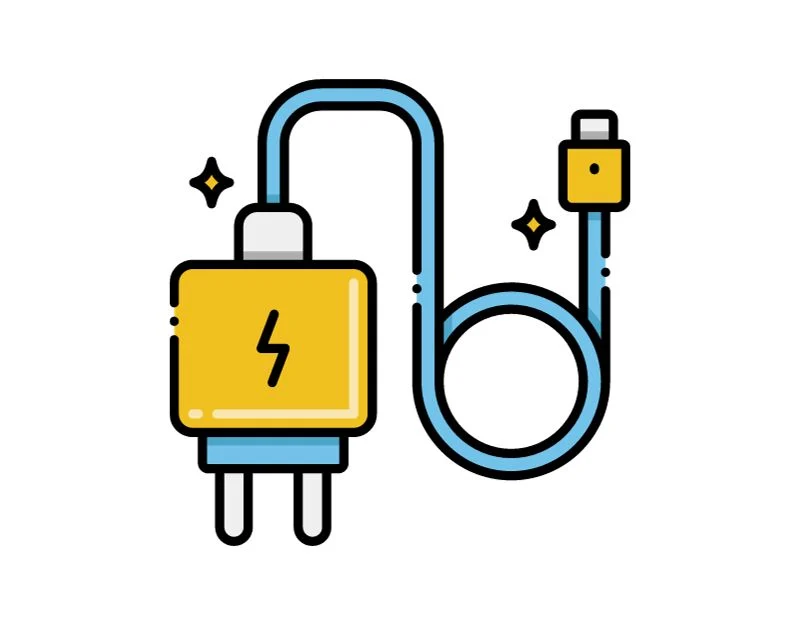
Проверьте зарядное устройство и кабель, которые вы используете для зарядки iPad. Прежде всего, проблемы с зарядкой iPad связаны с аппаратной неисправностью. Если проблема связана с зарядным устройством или кабелем, вам необходимо заменить их или устранить проблему в сервисном центре. Вот несколько решений, которые вы можете использовать, чтобы проверить проблему.
- Попробуйте другое зарядное устройство. Если у вас другое зарядное устройство, используйте его с имеющимся кабелем. Если ваш iPad заряжается без проблем, возможно, проблема в зарядном устройстве, которое вы используете.
- Попробуйте другой кабель. Если у вас другой кабель, используйте его с имеющимся зарядным устройством. Если ваш iPad заряжается без проблем, возможно, проблема в оригинальном кабеле.
- Ищите физические повреждения. Проверьте зарядное устройство и кабель на наличие признаков повреждений, таких как потертости, перегибы или ожоги. Убедитесь, что кабель надежно подключен к зарядному устройству и порту зарядки iPad.
- Попробуйте разные розетки. Иногда проблема также может быть связана с розеткой. Попробуйте другой сокет и посмотрите, поможет ли это.
- Проверьте наличие грязи и мусора. Проверьте порт зарядки вашего iPad, а также разъемы кабеля и зарядного устройства на наличие грязи или мусора, блокирующего соединение.
Проверьте перегрев iPad
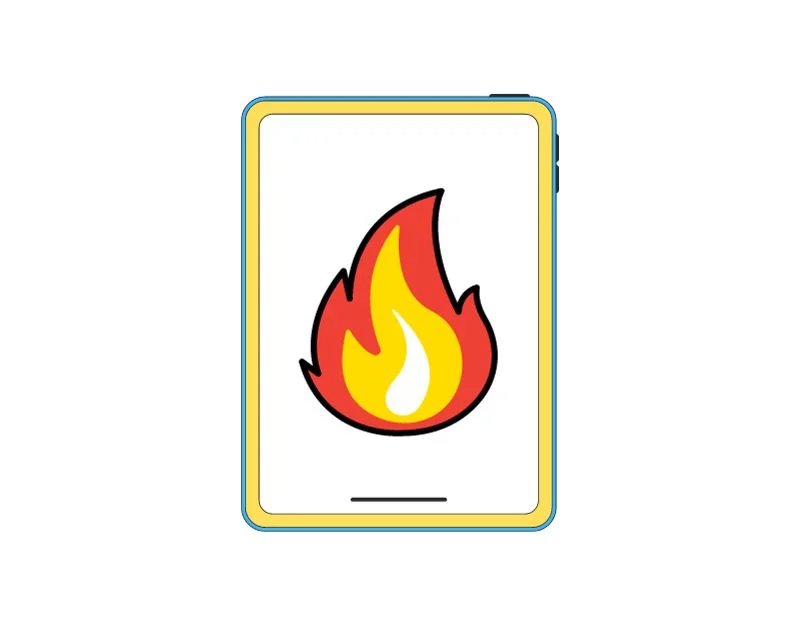
В iPad есть встроенные механизмы безопасности, которые предотвращают перегрев устройства. Если ваш iPad станет слишком горячим, он может замедлить скорость зарядки или прекратить зарядку, чтобы остыть. Чтобы решить эту проблему, не устанавливайте iPad, пока он горячий, и подождите, пока он остынет, прежде чем снова использовать или заряжать его.
Если у вас часто возникают проблемы с перегревом iPad, не подвергайте iPad воздействию прямых солнечных лучей или других источников тепла, обновите программное обеспечение и удалите особенно ресурсоемкие приложения или игры, которые повышают температуру iPad. Лучше проверить устройство в сервисном центре, поскольку перегрев может быть опасен.
Проблемы и исправления, связанные с программным обеспечением
Программное обеспечение на iPad также может вызывать проблемы. Вот наиболее распространенные проблемы и простые решения.
Обновите iPad до последней версии
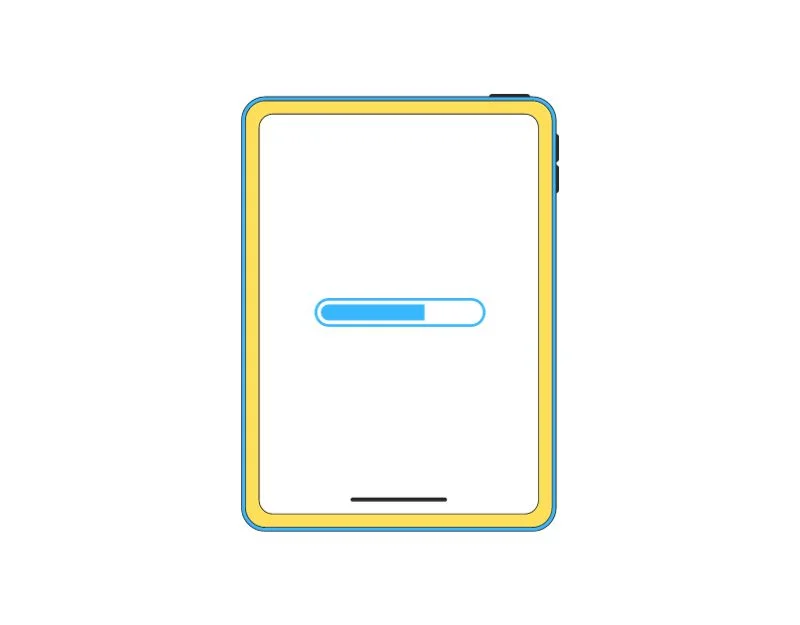
Обновите iPad до последней версии. Иногда ошибки в старой версии программного обеспечения не позволяют загрузить iPad. Чтобы это исправить, вы можете обновить свой iPad до последней версии программного обеспечения. Откройте «Настройки» > «Основные», затем нажмите «Обновление ПО». Ваш iPad проверит наличие обновлений. Если вместо этого вы видите «Загрузить и установить», коснитесь его, введите свой пароль, а затем коснитесь «Установить», чтобы применить обновление.
Перезагрузите iPad
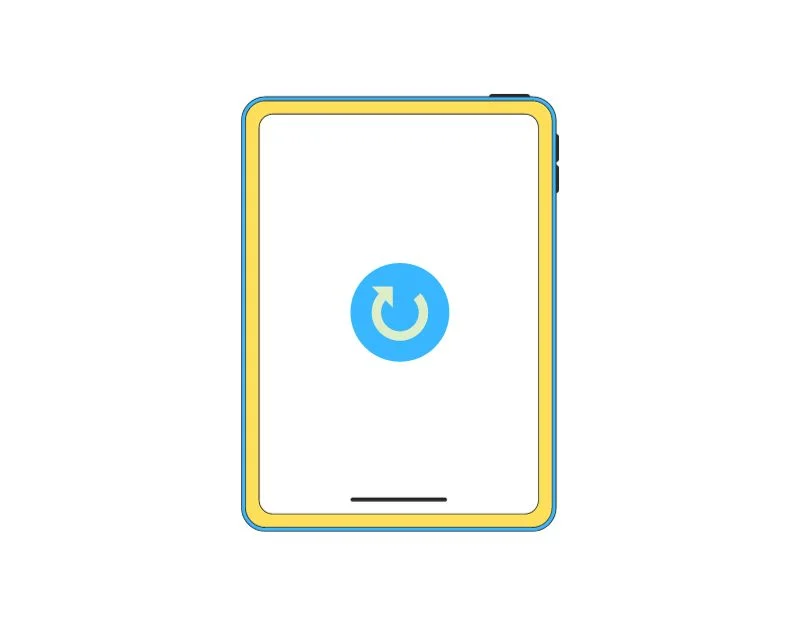
Иногда простой перезапуск может решить большинство проблем с вашим iPad. Чтобы перезапустить, удерживайте вместе одну из кнопок громкости и верхнюю кнопку, пока на экране не появится ползунок. Сдвиньте его, чтобы выключить устройство. Подождите 30 секунд. Нажмите и удерживайте верхнюю кнопку еще раз, пока не увидите логотип Apple, чтобы снова включить ее. Если на вашем iPad есть кнопка «Домой», нажмите и удерживайте верхнюю кнопку, пока на экране не появится ползунок. Сдвиньте его, чтобы выключить. Подождите 30 секунд. Нажмите и удерживайте верхнюю кнопку еще раз, пока не увидите логотип Apple, чтобы снова включить ее.
Связанное чтение: Apple Pencil не работает? Вот 9 способов легко решить проблему

Сброс вашего iPad
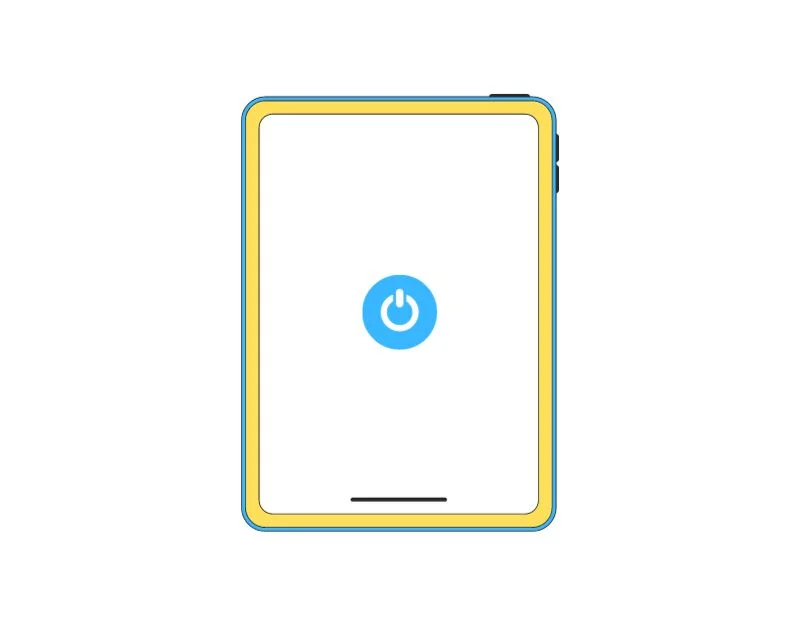
Если проблема по-прежнему сохраняется, попробуйте выполнить полную перезагрузку iPad. Сброс может помочь решить проблему. Имейте в виду, что при сбросе настроек iPad будут удалены все файлы и данные с вашего iPad, включая файлы, хранящиеся на вашем iPad, настроенные вами настройки и приложения, которые вы установили на свой iPad. Прежде чем выполнять этот шаг, убедитесь, что у вас есть резервная копия важных данных. Узнайте, как сбросить настройки iPad здесь.
- Откройте iPad и перейдите в «Настройки».
- Перейдите в раздел «Основные» и нажмите «Сброс» .
- Вы увидите опцию « Стереть все содержимое и настройки» . Нажмите на него.
- Вам будет предложено ввести пароль или пароль Apple ID. Входить
- Теперь подождите, пока ваш iPad очистит все.
Расширенные методы устранения неполадок
Используйте внешние инструменты устранения неполадок программного обеспечения
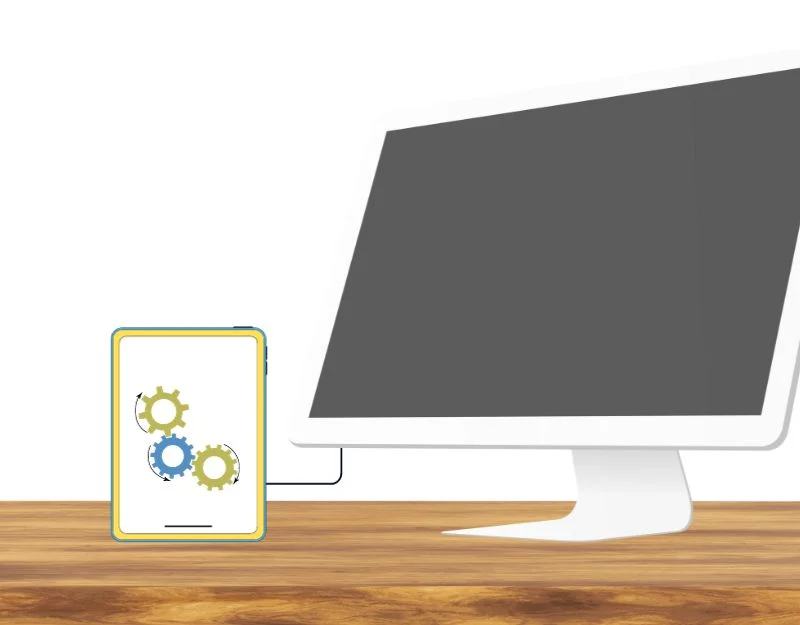
Вы также можете использовать внешние программные инструменты для устранения проблем с зарядкой iPad. Эти внешние программные инструменты помогут вам легко обновить или понизить версию программного обеспечения на вашем iPad.
- Понижение версии программного обеспечения. Если у вас возникли проблемы с загрузкой, особенно с последним обновлением, вам следует понизить версию программного обеспечения. Подключите iPad к компьютеру, переведите его в режим восстановления, а затем используйте iTunes или Finder (на Mac), чтобы найти и установить старую версию программного обеспечения, которую вы загрузили ранее.
- Программное обеспечение Tenorshare ReiBoot: это программное обеспечение может помочь вам, если у вас возникнут проблемы с загрузкой. Сначала установите ReiBoot на свой компьютер, а затем подключите iPad к компьютеру. В программном обеспечении нажмите «Восстановить операционную систему». «Затем загрузите последнюю версию прошивки при появлении соответствующего запроса и, наконец, нажмите «Начать восстановление», чтобы начать процесс восстановления вашего устройства.
Обратитесь в службу поддержки Apple
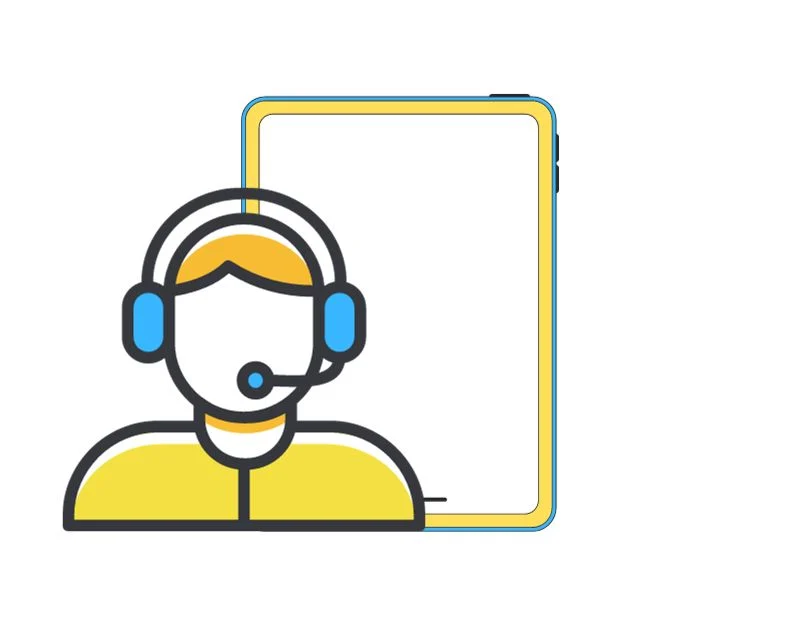
Если ни один из шагов вам не помог, возможно, проблема связана с аппаратным обеспечением вашего iPad. Вы можете посетить авторизованный сервисный центр Apple и отремонтировать его. Вы можете записаться на прием в сервисный центр бара Apple Genius или посетить ближайший авторизованный сервисный центр Apple.
Обратитесь в службу поддержки Apple
Часто задаваемые вопросы о том, что iPad не заряжается
1. Что мне делать, если мой iPad по-прежнему не заряжается после устранения неполадок?
Если проблемы по-прежнему возникают, обратитесь в службу поддержки Apple или посетите ближайший к вам авторизованный сервисный центр. Если ни один из методов устранения неполадок, перечисленных в этом руководстве, не помог устранить проблему, возможно, проблема связана с аппаратным обеспечением. Вы можете посетить Сервисный Центр для решения проблемы.
2. Как я могу предотвратить будущие проблемы с зарядкой?
Чтобы предотвратить проблемы с зарядкой iPad в будущем, вам следует убедиться, что вы используете аксессуары, сертифицированные Apple. Постоянно обновляйте программное обеспечение iPad и избегайте экстремальных температур. Эти простые профилактические приемы помогут защитить ваш iPad от повреждений.
3. Стоит ли ремонтировать старый iPad?
Это зависит от стоимости, которую вы готовы заплатить. Вы можете использовать калькулятор оценки стоимости обслуживания Apple, чтобы определить приблизительную стоимость ремонта вашего старого iPad.
4. Где я могу найти сертифицированные Apple услуги по ремонту?
- Официальный веб-сайт Apple. Вы можете проверить сертифицированные Apple услуги по ремонту на официальном веб-сайте Apple. Вы также можете записаться на прием в Genius Bar в сертифицированном ремонтном центре Apple.
- Best Buy: Best Buy — авторизованный поставщик услуг Apple, предлагающий услуги по ремонту продуктов Apple. Через сайт вы можете записаться на прием для обслуживания или ремонта вашего устройства Apple.
- Инструменты онлайн-поиска. На веб-сайте Apple Find Locations вы можете выбрать свою страну и найти ближайший сертифицированный Apple ремонтный центр.
5. Как проверить состояние аккумулятора iPad?
Нет, вы не можете проверить срок службы батареи на iPad. В отличие от iPhone, в ОС iPad нет возможности проверить состояние батареи. Однако вы можете использовать сторонние приложения, такие как iMazing, чтобы проверить состояние батареи iPad.
- Загрузите и установите на свой компьютер приложение iMazing. Это платное приложение, но у него есть бесплатная пробная версия.
- Откройте iMazing и нажмите «Бесплатная пробная версия» , чтобы использовать приложение.
- Подключите iPad к компьютеру. Если появится запрос, нажмите «Доверять» на iPad, чтобы разрешить соединение.
- Нажмите на имя вашего iPad, затем нажмите значок аккумулятора.
- Теперь вы можете увидеть информацию о состоянии батареи вашего iPad, например , максимальную эффективность батареи. «Зарядка», показывающая максимальную емкость аккумулятора, и «Циклы зарядки аккумулятора» , показывающие, сколько циклов зарядки аккумулятора прошел ваш iPad.
